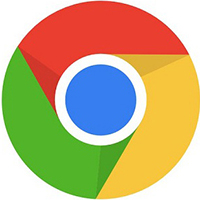近期有很多小伙伴咨询小编谷歌浏览器怎么启用访客模式,接下来就让我们一起学习一下谷歌浏览器启用访客模式的方法吧,希望可以帮助到大家。
谷歌浏览器怎么启用访客模式?谷歌浏览器启用访客模式的方法
1、首先打开谷歌浏览器,点击右上角个人头像,选择【访客】,如下图所示。
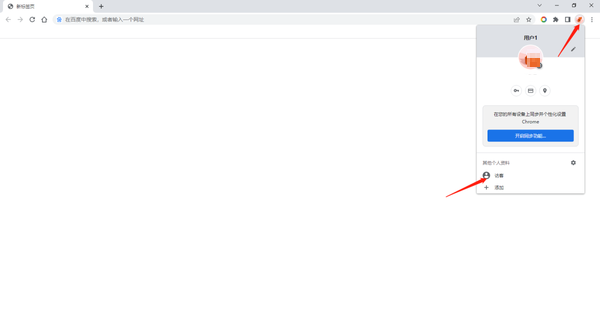
2、即可以访客身份进入谷歌浏览器,在此窗口中查看过的网页将不会显示在浏览器历史记录中,也不会在计算机上留下其他痕迹,不过系统会保留您下载的所有文件,如下图所示。
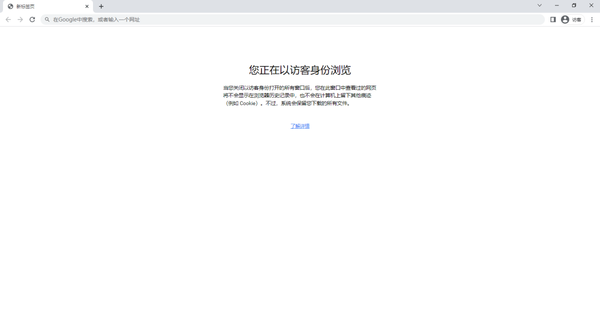
3、当你使用完毕,点击个人头像,再点击【关闭访客窗口】退出,如下图所示。
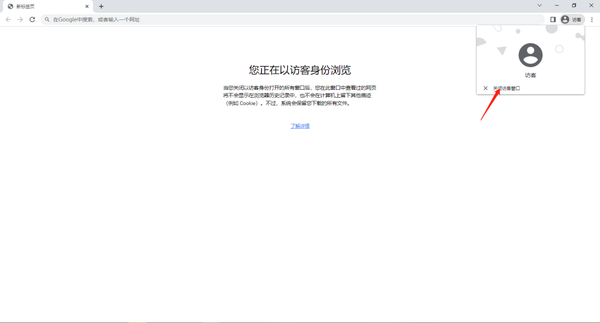
上面就是小编为大家带来的谷歌浏览器怎么启用访客模式的全部内容,更多精彩教程尽在华军下载。